Du elsker at sidde og "hænge ud" og se historier på YouTube-videohosting, og så stødte du på en video, som du kunne lide eller ikke kunne lide, og du besluttede at skrive til bloggeren, der optog den. Dette er en vigtig del af publikumsfeedback, for hvis skaberen af kanalen ikke ved, hvordan du havde det, så vil han fortsætte med at gøre alt det samme eller helt opgive det.
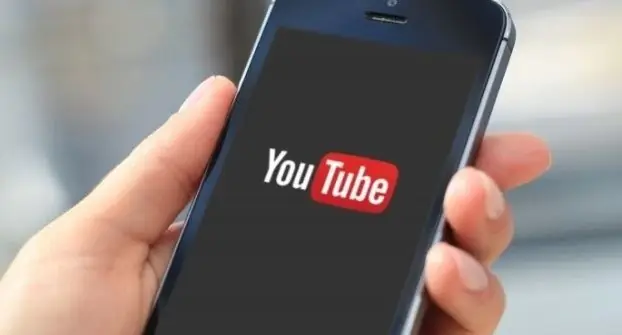
Hvad er en kommentar
En kommentar er en sætning (eller et antal af dem), der har en bestemt betydning. Betydningen kan være hvad som helst:
- Positiv feedback. Behageligt for bloggeren forstår han, at han kunne lide videoen og forsøger at gøre andre på samme niveau eller bedre.
- Negativ feedback. Når en blogger ser det, kan han klage til dig, ikke svare eller rette fejl.
- Neutral. For eksempel, når du vil angive din tilstedeværelse på kanalen i kommentarerne, har din besked dog ikke en estimeret semantisk belastning.
Krav tilkommentarmuligheder
Det nytter ikke noget at lære at skrive kommentarer på YouTube, hvis du ikke har registreret dig og modtaget en notifikation i Google-mailen. Du skal først registrere dig:
- For at gøre dette skal du gå til formularen i øverste højre hjørne.
- Fyld registreringsdataene der.
- Indtast dit ønskede kaldenavn og e-mail.
- Næste gå til YouTube under dit kaldenavn.
Du skal også registrere dig, når du lancerer andre tjenester fra Google, og ikke kun for YouTube-videohosting.
På Android-enheder i YouTube-appen:
- Tryk på menuknappen, der ligner et minustegn eller en bindestreg, der er tre af dem.
- Klik på "Login"-knappen.
- Klik på plustegnet ud for "Konti" for at oprette en på Google.
På mobilversionen af webstedet:
- Klik på menuknappen, ligner et minus eller en tankestreg, igen er de stablet oven på hinanden, og der er tre af dem.
- Klik på "Login"-knappen.
- Klik på plustegnet ud for "Konti" for at oprette en ny.
iOS-enhed med officiel app fra Google YouTube:
Du vil desværre ikke være i stand til at oprette en konto gennem det officielle YouTube-program. Du bliver nødt til at gennemgå browserregistreringen (sandsynligvis Safari) i henhold til afsnittet med mobilversionen af webstedet
Link din gamle konto til din Google-konto.
Hvis du har en kanal,som du oprettede på YouTube før maj 2009 og ikke har logget ind på din konto siden 2011, så tilhører din kanal de gamle. For at fortsætte med at bruge, skal du gøre følgende:
Log ind med den Google-konto, du vil linke til din YouTube-kanal. På login-siden skal du indtaste brugernavnet og adgangskoden til den gamle kanal, gå gennem registreringen til slutningen
Sådan skriver du kommentarer på YouTube
Først skal du forstå meningen med din handling. Dette er en fantastisk måde at fortælle ejeren af kanalen dine følelser efter det, du ser.
Sædvanligvis er stedet for en kommentar helt nederst, så spørgsmålet om, hvor man skriver kommentarer på YouTube, burde ikke opstå.
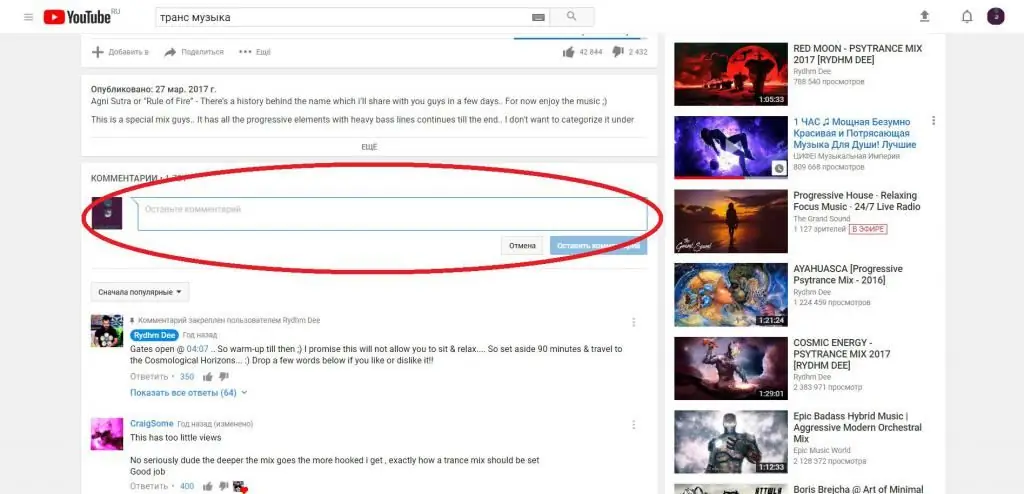
Dette er også en mulighed for at chatte med andre abonnenter, fordi det sker, at heftige diskussioner om forskellige emner blusser op i kommentarerne. Sådan kommenterer du på YouTube:
- Mens du er på siden med den video, du ser, skal du rulle ned lige under beskrivelsen, der vil du finde et felt til at indtaste en kommentar.
- Klik på denne boks.
- Skriv en kommentar.
- Send en kommentar.
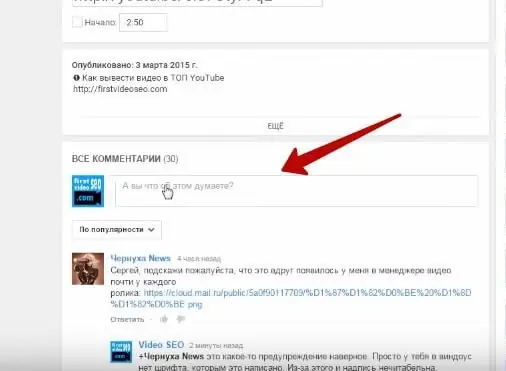
Metoden er nem, der er ikke noget kompliceret ved det. Så det er nemt at skrive kommentarer under videoen på YouTube. Du kan også svare andre brugere i diskussionstråden.
Sådan svarer du til en anden bruger
Hvis du vil deltage i diskussionen eller være den første til at startekommunikation, så er der i sådanne tilfælde på YouTube-videohosting mulighed for at svare brugeren.
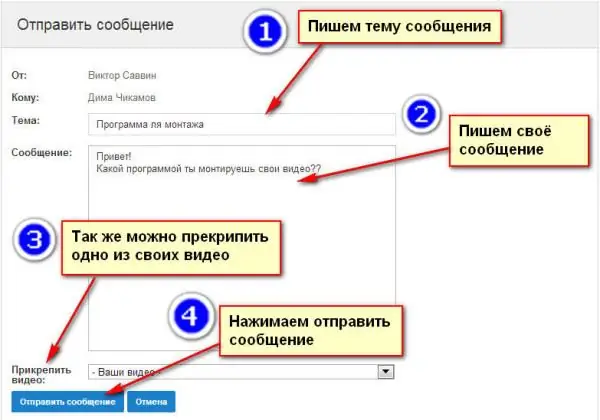
- Vi ser i kommentarerne, hvem vi vil chatte med.
- Tryk på "Svar"-knappen.
- Indtast dit synspunkt i svarfeltet.
- Answer.
Sådan skriver du kommentarer på YouTube fra din telefon
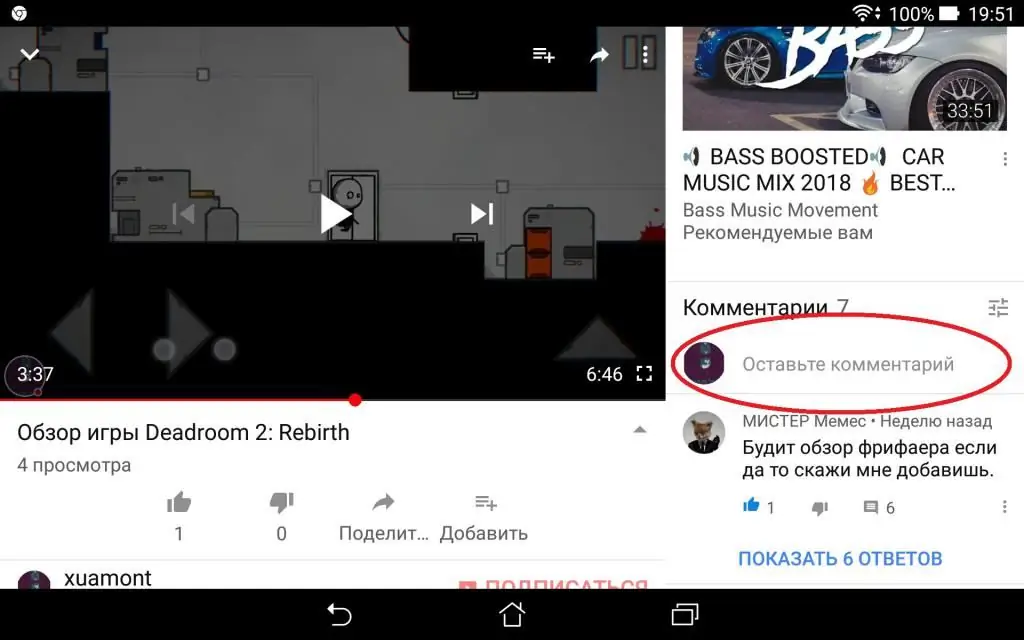
For at efterlade en kommentar er det ikke nødvendigt at sidde ved en personlig computer, fordi det er muligt at skrive det ved hjælp af en mobilenhed. Nu er det tidspunkt, hvor det meste af internettrafikken passerer gennem smartphones og tablets, det er logisk, det er også nemt og overkommeligt.
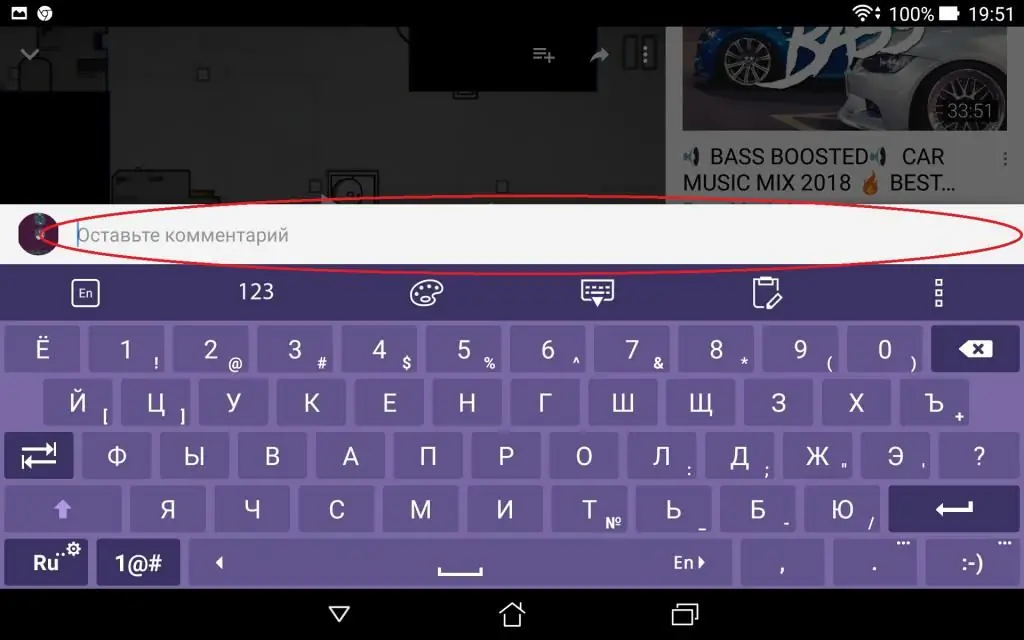
Handlinger:
- På videoafspilningssiden finder vi et felt til at indtaste en kommentar, norm alt er det placeret umiddelbart efter de anbefalede videoer.
- Klik på dette felt, hvor der står "Skriv en kommentar", og indtast din tekst på tastaturet.
- Send ved hjælp af det flyvende fly eller pilikonet.
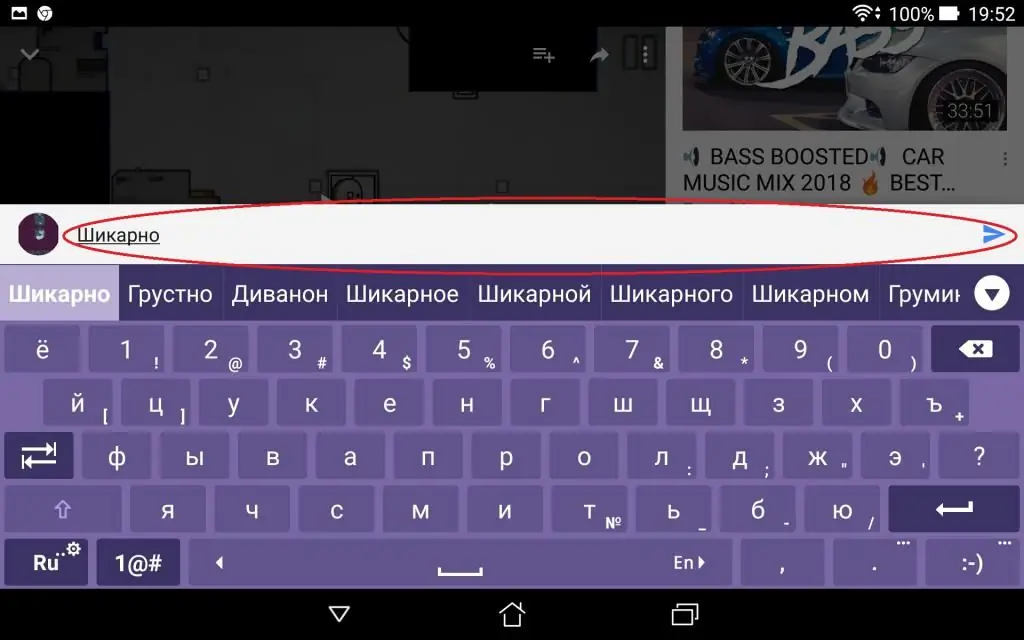
Sådan svarer du andre brugere fra en mobilenhed
- Find brugerens kommentar.
- Indtast en besked på tastaturet. Hans navn vil stå i begyndelsen af teksten, det er ikke ønskeligt at slette det.
- Når du er færdig med at skrive en besked til din modstander, skal du igen klikke på flyikonet.
Noter
Sådan skriver manYouTube-kommentarer:
- Fornærme ikke folk for deres synspunkter eller andre meninger fra dig.
- Overdriv det ikke med at beskytte forfatteren mod angreb fra hatere.
- Bedre at skrive til sagen for ikke at overbelaste den allerede store liste af kommentarer.
- Det sker, at adgangen til kommentarer kan lukkes, og i så fald skal du afstå fra at give udtryk for din mening.
- Du kan indtaste flere tags for at formatere en kommentar. For eksempel, "fed tekst -> ordet eller sætningen vil være fed; _kursiv tekst_ -> ordet eller sætningen vil være kursiv; -gennemstreget tekst- -> ordet eller sætningen vil være gennemstreget.
- Glem ikke, at likes og dislikes også refererer til kommunikationsmetoden mellem en indholdsskaber og deres seer.






